ዝርዝር ሁኔታ:
- በአካባቢያዊ አውታረመረብ ላይ የኮምፒተርን የአይፒ አድራሻ እንዴት መፈለግ እንደሚቻል
- በአከባቢው አውታረመረብ ላይ ምን የአይፒ አድራሻዎች ጥቅም ላይ ይውላሉ
- የኮምፒተርዎን የግል አይፒ አድራሻ እንዴት መፈለግ እንደሚቻል
- በአካባቢያዊ አውታረመረብ ላይ የሌላ ሰው ኮምፒተርን አይፒ አድራሻ የማወቅ ችሎታ
- ውስጣዊ የአይ.ፒ. አድራሻዎችን ለማሳየት ፕሮግራሞች
- በአካባቢያዊ አውታረመረብ ላይ የኮምፒተርን ስም በ IP ያግኙ

ቪዲዮ: በአካባቢያዊ አውታረመረብ ላይ የኮምፒተርን የአይፒ አድራሻ እንዴት መፈለግ እንደሚቻል

2024 ደራሲ ደራሲ: Bailey Albertson | [email protected]. ለመጨረሻ ጊዜ የተሻሻለው: 2023-12-17 12:54
በአካባቢያዊ አውታረመረብ ላይ የኮምፒተርን የአይፒ አድራሻ እንዴት መፈለግ እንደሚቻል

ብዙውን ጊዜ በአከባቢ አውታረመረብ ውስጥ በምንሠራበት ጊዜ ይህ ወይም የትኛው ኮምፒዩተር የትኛው የአይፒ አድራሻ እንደሚጠቀም እንኳን አናስብም ፡፡ ግን ይህ መረጃ ለስርዓት አስተዳዳሪ ወይም አውታረ መረብን እራስዎ ሲያዘጋጁ ጠቃሚ ሊሆን ይችላል ፡፡ እና እንደዚህ ላሉት ጉዳዮች ብቻ የኮምፒተርን አድራሻ ለማወቅ በርካታ መንገዶች አሉ ፡፡
ይዘት
- 1 በአከባቢው አውታረመረብ ውስጥ ምን የአይፒ አድራሻዎች ጥቅም ላይ ይውላሉ
-
2 የኮምፒተርዎን የግል አይፒ አድራሻ እንዴት መፈለግ እንደሚቻል
- 2.1 የትእዛዝ መስመር
- 2.2 የመቆጣጠሪያ ፓነል
- 2.3 ላን ባህሪዎች
- 3 በአካባቢያዊ አውታረመረብ ላይ የሌላ ሰው ኮምፒተር አይፒ አድራሻ የማግኘት ችሎታ
-
ውስጣዊ IP አድራሻዎችን ለማሳየት 4 ፕሮግራሞች
- 4.1 የላቀ የአይፒ ስካነር
- 4.2 10-አድማ የአውታረ መረብ ቅኝት
- 4.3 ነፃ የአይፒ ስካነር
- 4.4 MyLanViewer
- 5 በአካባቢያዊ አውታረመረብ ውስጥ የኮምፒተርን ስም በአይፒ ያግኙ
በአከባቢው አውታረመረብ ላይ ምን የአይፒ አድራሻዎች ጥቅም ላይ ይውላሉ
ሁሉም የአውታረመረብ አይፒ አድራሻዎች በ 2 ምድቦች ይከፈላሉ
- "ነጭ" (ውጫዊ, ዓለም አቀፋዊ, ህዝባዊ) - ከበይነመረቡ ጋር ለመገናኘት እና ከዓለም አቀፍ አውታረመረቦች ጋር ለመገናኘት ያገለግል ነበር። እነሱ ተላልፈዋል ፣ ማለትም እነሱ ይከታተላሉ ፣ ይላኩ እና ይቀበላሉ። ልዩ መሆን አለበት
- ግራጫ (ውስጣዊ ፣ የግል ፣ አካባቢያዊ) - ለአካባቢያዊ አውታረመረቦች የተጠበቁ እሴቶች ። የተለያዩ መሳሪያዎች በተመሳሳይ አካባቢያዊ አውታረመረብ ውስጥ እርስ በእርስ እንዲግባቡ ይፈቅድላቸዋል ፡፡
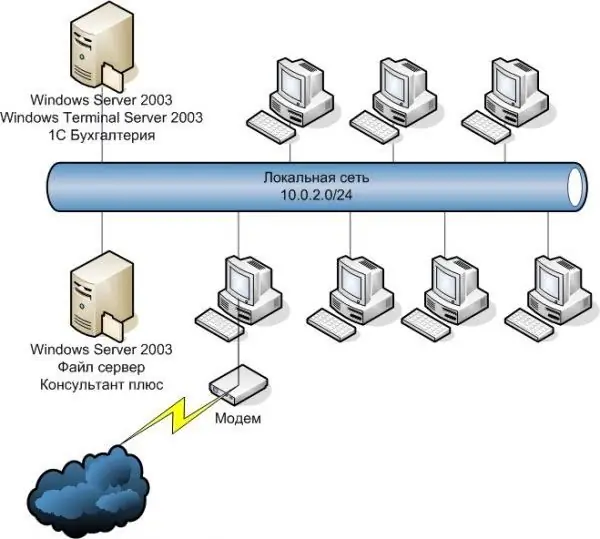
"ግራጫ" የአይ.ፒ. አድራሻዎች የተለያዩ መሳሪያዎች በተመሳሳይ አካባቢያዊ አውታረመረብ ውስጥ እርስ በእርስ እንዲግባቡ ያስችላቸዋል
የኮምፒተርዎን የግል አይፒ አድራሻ እንዴት መፈለግ እንደሚቻል
የመስመር ላይ አገልግሎቶች አይፒውን በጥቂት ጠቅታዎች ለማወቅ ይረዳሉ ፡፡ ግን በእነሱ እርዳታ በይነመረቡን ለመዳረስ የሚያገለግል ውጫዊ አድራሻ ብቻ መፈለግ ይቻል ይሆናል ፡፡ እና የአከባቢ (ውስጣዊ) አይፒን ብቻ ከፈለጉ ሌሎች ዘዴዎችን መጠቀም ይኖርብዎታል ፡፡
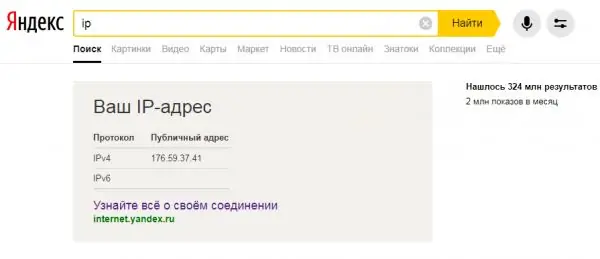
ታዋቂ የመስመር ላይ አገልግሎቶች (Yandex, 2ip, ወዘተ) የኮምፒተርዎን አካባቢያዊ የአይፒ አድራሻ ለማወቅ አይረዱዎትም
የትእዛዝ መስመር
የራስዎን አይ.ፒ. ለማወቅ ፈጣን መንገድ የትእዛዝ አጣዳፊን መጠቀም ነው ፡፡ እሱ ሁለንተናዊ ነው ፣ ስለሆነም ለዊንዶውስ ኤክስፒ ፣ 7 ፣ 8 እና 10 ተስማሚ ነው ልዩነቱ በይነገጽ ምስላዊ ዲዛይን ላይ ብቻ ይሆናል ፣ የድርጊቶች ቅደም ተከተል ተመሳሳይ ነው-
-
በሁለቱም በኩል በመስክ ውስጥ “ሴሜድ” ውስጥ በመግባት እና Enter ን በመጫን በሁለቱም በኩል “Win + R” (“Run” መስኮቱ ይከፈታል) ወይም በፍለጋው በኩል “መስመሩን” መክፈት ይችላሉ። ወይም በጣም ባህላዊውን መንገድ ይሂዱ-ወደ “ጀምር” ይሂዱ ፣ “መደበኛ” ዝርዝሩን ያስፋፉ እና “የትእዛዝ መስመር” ፕሮግራሙን ያግኙ።

በዊንዶውስ 7 ምሳሌ ላይ "Command Prompt" ን ለማሄድ መንገዶች እንደ "አስተዳዳሪ" "የትእዛዝ መስመር" ማሄድ ይመከራል
-
ጥቁር ipod ይታያል ፣ እዚያም “ipconfig” (ያለ ጥቅሶች) ያስገቡ እና Enter ን ይጫኑ ፡፡ የትእዛዝ መስመሩ ስለሚገኙት የአውታረ መረብ ግንኙነቶች መረጃ ያሳያል። «የኤተርኔት አስማሚ አካባቢያዊ አከባቢ ግንኙነት» ን ያግኙ። የሚፈልጉት መረጃ IPv4 የአድራሻ ገመድ ነው።

የትእዛዝ መስመር ፣ የ “ipconfig” ትዕዛዝን ያስፈጽማል ስለ አካባቢያዊ አውታረመረብ የበለጠ ዝርዝር መረጃ ለማግኘት “ipconfig / all” የሚለውን ትዕዛዝ ይጠቀሙ
መቆጣጠሪያ ሰሌዳ
የእርስዎን አይፒን በ “አውታረ መረብ እና በማጋሪያ ማዕከል” በኩል ማግኘት ይችላሉ-
-
የጀምር ምናሌውን ይክፈቱ እና ወደ የቁጥጥር ፓነል ይሂዱ ፡፡

የመቆጣጠሪያ ፓነልን በዊንዶውስ 7 ውስጥ በመክፈት ላይ በ "መቆጣጠሪያ ፓነል" ላይ የሚገኙት መሳሪያዎች እንዲሁ መደበኛውን ፍለጋ በመጠቀም ሊገኙ ይችላሉ
-
እይታው በምድብ ሁኔታ ውስጥ ከሆነ “አውታረ መረብ እና በይነመረብ” ን ይፈልጉ እና “የአውታረ መረብ ሁኔታን እና ተግባሮችን ይመልከቱ” የሚለውን ንጥል ጠቅ ያድርጉ። እና "ትላልቅ አዶዎች" ሲነቁ "የአውታረ መረብ ቁጥጥር ማዕከል" ን አግኝተን እንመርጣለን።

በዊንዶውስ 7 ምሳሌ ላይ "የቁጥጥር ፓነል" በተመረጠው “እይታ” ሁኔታ ላይ በመመስረት የ “የመቆጣጠሪያ ፓነል” ገጽታ እና የታየው ተግባር ሊለያይ ይችላል
-
በግራ ምናሌው ውስጥ “አስማሚ ግቤቶችን ቀይር” ን ጠቅ ያድርጉ ፡፡

አውታረመረብ እና መጋሪያ ማዕከል "የአውታረ መረብ ቁጥጥር ማዕከል" ስለ ንቁ አውታረ መረቦች እና ግንኙነቶች መረጃ ያሳያል
-
የአውታረ መረብ ግንኙነቶች ዝርዝር ይታያል። በአከባቢው አውታረ መረብ አዶ ላይ በቀኝ ጠቅ ያድርጉ ፣ በሚከፈተው ምናሌ ውስጥ “ስቴት” ን ይምረጡ ፡፡

የአውታረ መረብ ግንኙነቶች የ “አውታረ መረብ ግንኙነቶች” መስኮት ለኮምፒውተሩ የተዋቀሩ እና የሚገኙ አውታረመረቦችን ዝርዝር ያሳያል
-
በ "ዝርዝሮች" ላይ ጠቅ ማድረግ የሚያስፈልግዎ መስኮት ይታያል. የሚፈለገው የኮምፒተር አይፒ በ “IPv4 አድራሻ” መስመር ውስጥ ይሆናል ፡፡

አካባቢያዊ የግንኙነት ዝርዝሮች በተመሣሣይ ሁኔታ ከበይነመረቡ ጋር የተገናኘውን አውታረመረብ "ሁኔታ" መረጃን በመመልከት ዓለም አቀፍ አይፒዎን ማወቅ ይችላሉ
የአከባቢ አውታረ መረብ ንብረቶች
ግንኙነቱ በእጅ ሲዋቀር ይህ ዘዴ ተገቢ ነው። ከዚያ ኮምፒዩተሩ ለጊዜው ከአከባቢው አውታረመረብ ቢቋረጥም አድራሻውን ማግኘት ይቻላል ፡፡ እና እሱን ማድረግ በጣም ቀላል ነው-
-
በዴስክቶፕ ታችኛው ቀኝ ጥግ ላይ የሚገኝ የግንኙነት አዶን በመጠቀም ወደ “አውታረ መረብ ቁጥጥር ማዕከል” እንሄዳለን ፡፡ በቀኝ ጠቅ ማድረግ አንድ ምናሌ በሚፈለገው ንጥል ይከፍታል ፣ እና አንድ ነጠላ ግራ ጠቅታ ወደ “ማእከሉ” የመሄድ ችሎታ ያላቸውን የሚገኙትን ግንኙነቶች መስኮት ያሳያል።

በአውታረመረብ ግንኙነቶች አዶ በኩል ወደ “አውታረ መረብ እና ማጋሪያ ማዕከል” መሄድ መደበኛውን የጀምር ምናሌ ፍለጋን ጨምሮ አውታረ መረቡ እና መጋሪያ ማዕከሉ በተለያዩ መንገዶች ሊደረስባቸው ይችላሉ - መተየብ ብቻ ይጀምሩ
-
በ "አስማሚ መለኪያዎች ለውጥ" ላይ ጠቅ በማድረግ ወደሚገኙት ግንኙነቶች ይሂዱ. በአከባቢው አውታረመረብ አዶ ላይ በቀኝ-ጠቅ ያድርጉ እና "ባህሪዎች" ን ይምረጡ።

የአውታረ መረብ ማዕከል እና የአውታረ መረብ ግንኙነቶች መስኮቶች የአከባቢው አውታረመረብ በአሁኑ ጊዜ ካልተገናኘ ታዲያ የአይፒ አድራሻውን በ “ሁኔታ” ምናሌ ንጥል በኩል ለመፈተሽ የማይቻል ነው ፡፡
-
እኛ "የበይነመረብ ፕሮቶኮል ስሪት 4" ላይ ፍላጎት አለን ፣ እሱን ይምረጡ እና “ባሕሪዎች” ን ጠቅ ያድርጉ። ብዙውን ጊዜ “በራስ ሰር ያግኙ” የሚለው አማራጭ ነቅቷል ፣ ግን የአድራሻው እና የአከባቢው አውታረመረብ በራሳቸው የተዋቀሩ ከሆነ አስፈላጊው መረጃ በ “አይፒ አድራሻ” መስክ ውስጥ ነው።

የአከባቢ አከባቢ ግንኙነት እና የ IPv4 ባህሪዎች በሆነ ምክንያት የአከባቢው አውታረ መረብ ከአውቶማቲክ አይፒ-አድራሻዎች ጋር መሥራት የማይፈልግ ከሆነ “በእጅ መመደብ አለባቸው”
በአካባቢያዊ አውታረመረብ ላይ የሌላ ሰው ኮምፒተርን አይፒ አድራሻ የማወቅ ችሎታ
ስሙን ካወቁ ከአከባቢ አውታረመረብ ጋር የተገናኘ የአንድ የተወሰነ ኮምፒተር አይፒን ይወስኑ። ይህንን ለማድረግ የ "Command Prompt" ን ይክፈቱ እና በቦታ የተለዩትን ስም በመጥቀስ ከቁልፍ ሰሌዳው ውስጥ "ፒንግ -አ" ያስገቡ - መስመሩ አድራሻውን ይይዛል። በአማራጭ ፣ “ፒንግ NAME” ፣ NAME የኮምፒዩተር ስም ባለበት።
ነገር ግን የሌላ ሰው መሣሪያ ላይ ውሂብ ከሌለ በአውታረ መረቡ ውስጥ ንቁ የሆነ የአይ ፒ ሰንጠረዥን የሚያሳየውን “arp -a” ትዕዛዝ ብቻ ነው መጠቀም የሚችሉት።
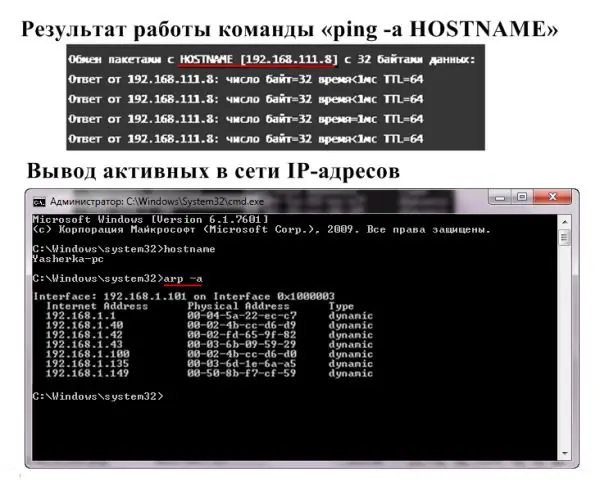
አካባቢያዊ አውታረመረብን ከበይነመረቡ ጋር ሲያገናኙ የ “arp -a” ትዕዛዙ የግል እና ዓለም አቀፍ የአይ ፒ አድራሻዎችን ያሳያል
ውስጣዊ የአይ.ፒ. አድራሻዎችን ለማሳየት ፕሮግራሞች
ውስጣዊ የአይ.ፒ. አድራሻዎችን ለማግኘት ማመልከቻዎች የአውታረ መረብ ስካነሮች ተብለው ይጠራሉ ፡፡ በእርግጥ እነሱ ለኔትወርክ አስተዳዳሪዎች “ህይወትን ቀለል ለማድረግ” ያስፈልጋሉ ፣ ግን አስፈላጊ ከሆነ ወይም ከማወቅ ፍላጎት የተነሳ እያንዳንዱ ተጠቃሚ ሊጠቀምባቸው ይችላል።
የላቀ የአይፒ ስካነር
የ “የላቀ አይፒ ስካነር” ሶፍትዌር የአካባቢውን አውታረ መረብ ይቃኛል ፣ ከእሱ ጋር የተገናኙትን ሁሉንም መሳሪያዎች ያሳያል። የቀረበው መረጃ በአይፒ ብቻ የተወሰነ አይደለም ፣ እንዲሁም በዝርዝሩ ውስጥ የ MAC አድራሻ ፣ የኮምፒተር ስም እና አምራች ማየት ይችላሉ ፡፡ ተጨማሪ ተግባራት
- የ FTP እና የተጋሩ አቃፊዎች መዳረሻ;
- ኮምፒተርዎችን የርቀት መቆጣጠሪያ.
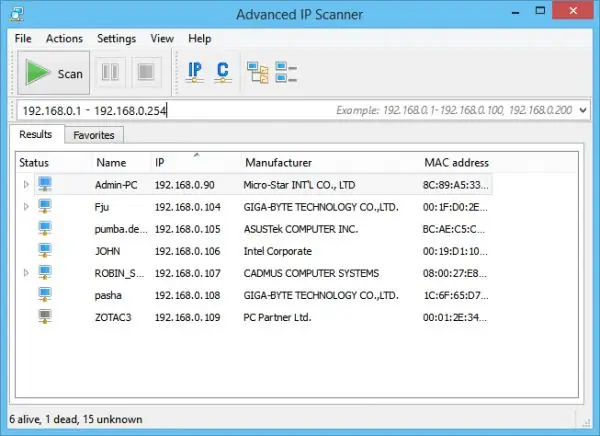
የላቀ የአይፒ ስካነር ገላጭ በይነገጽ አለው እና መጫን አያስፈልገውም
10-አድማ የአውታረ መረብ ቅኝት
የ 10-Strike Network Scan መተግበሪያ የአከባቢ ወደቦችን እና የአይፒ አድራሻዎችን ይተነትናል ፡፡ አጋጣሚዎች
- የተሟላ መረጃ - ስም ፣ ዓይነት ፣ አስማሚ አምራች ፣ አይፒ ፣ ዲ ኤን ኤስ እና ማክ አድራሻዎች;
- ባለ ብዙ ማነበብ;
- የተለያዩ የአይፒ አድራሻዎች ምርጫ;
- የትንተና ውጤቶችን መቅዳት ወይም መላክ።
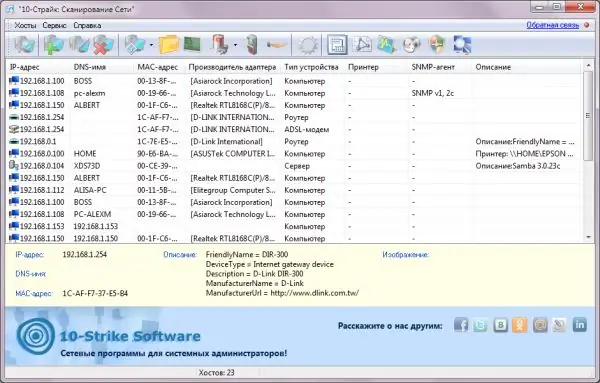
የ “10-Strike” ስካነር ፕሮግራም በተለይ በአካባቢያዊ አውታረመረቦች አስተዳደር ላይ ያተኮረ ነው
ነፃ የአይፒ ስካነር
ነፃ የአይፒ ስካነር ሶፍትዌር የተሰራው አካባቢያዊ አውታረመረቦችን ለመከታተል ነበር ፡፡ ቁልፍ ባህሪያት:
- የአይፒ አድራሻዎችን እና የመሣሪያ መረጃዎችን ያሳያል;
- ዝቅተኛነት በይነገጽ;
- ፈጣን ቅኝት (ብዙ ማነበብ);
- ለኔትወርክ ትንተና ብዙ ቁጥር ያላቸው ቅንብሮች።
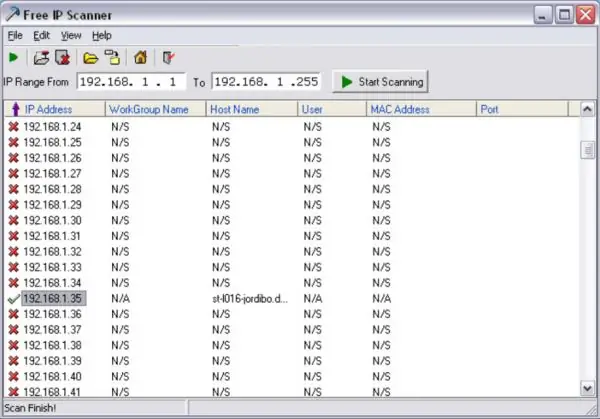
ነፃ የአይፒ ስካነር ትላልቅ አካባቢያዊ አውታረመረቦችን ለመቃኘት ተስማሚ ነው
MyLanViewer
"MyLanViewer" በኮምፒተር መካከል ፋይሎችን በነፃ ለመለዋወጥ ያገለግላል ፡፡ ግን ደግሞ የተገናኙ መሣሪያዎችን ይፈትሻል ፣ የአይፒ እና ማክ አድራሻዎቻቸውን ፣ ሀብቶቻቸውን እና እንዲሁም ዝርዝር ቴክኒካዊ መለኪያዎችንም ይሰጣል ፡፡ ተጨማሪ መደመር የላኮኒክ በይነገጽ ነው።
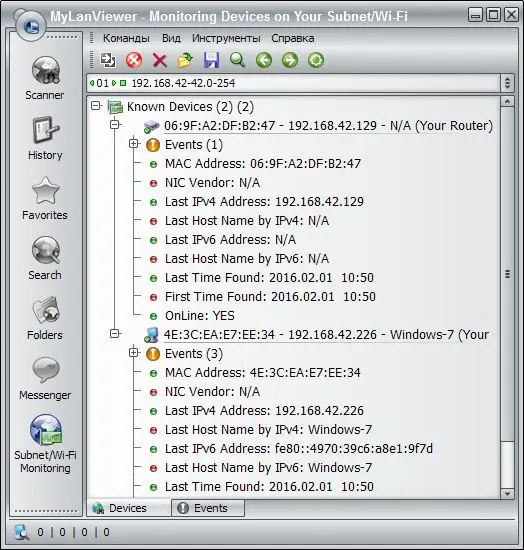
ፕሮግራሙን “MyLanViewer” ን በመጠቀም በአካባቢያዊ አውታረመረብ ውስጥ የሌሎች ኮምፒውተሮችን እንቅስቃሴ መከታተል እና ማስቀመጥ ይችላሉ
በአካባቢያዊ አውታረመረብ ላይ የኮምፒተርን ስም በ IP ያግኙ
የኮምፒተርን የአይፒ አድራሻ ካወቁ ስሙን ማወቅ ቀላል ነው ፡፡
-
አስተዳዳሪ ሆነው “Command Prompt” ን ያሂዱ።

“የትእዛዝ መስመር” ን ማስጀመር እንደ አስተዳዳሪ አሂድ የዊንዶውስ ጥበቃ ገደቦችን ያስወግዳል
-
ያለ ጥቅሶች ትዕዛዙን "tracert" ያስገቡ እና ከቦታ በኋላ የፍላጎቱን ኮምፒተር የአይፒ አድራሻ ያስገቡ ፡፡ አስገባን ተጫን ፣ መስኮቱ ስሙን ያሳያል ፡፡

የትእዛዝ መስመር ፣ የአይፒ አድራሻውን የሚገልፅ “tracert” ን ያስፈጽማል የትራክተሩ ትዕዛዝ በአካባቢው አውታረመረብ ላይ የአድራሻ መኖሩን ያረጋግጣል ፣ የመሣሪያውን ስም ከተጠቀሰው አይፒ ጋር በመጥቀስ
-
የራስዎን ኮምፒተር ስም ማወቅ ከፈለጉ “የአስተናጋጅ ስም” ትዕዛዙን መጠቀሙ የበለጠ ጠቃሚ ነው ፡፡

የትእዛዝ መስመር ፣ “የአስተናጋጅ ስም” ያስፈጽሙ በአከባቢው አውታረመረብ ላይ ያለው የኮምፒተርዎ ስም ያለ አይፒ አድራሻ ሊገኝ ይችላል
የራስዎን ኮምፒተር አካባቢያዊ የአይ.ፒ. አድራሻ መፈለግ ቀላል ነው ፡፡ ጥቂት የትእዛዝ መስመር ትዕዛዞችን ማወቅ በቂ ነው። ወይም ለንቁ ግንኙነት ሁኔታ ‹ዝርዝሮች› ን ይመልከቱ ፡፡
የሚመከር:
ከተዘጋ ስልክን እንዴት መፈለግ እንደሚቻል - በቤት እና በሌሎች ቦታዎች በ Android እና በሌሎች ኦዎች ላይ መሣሪያን በኮምፒተር ፣ በሲም ካርድ ፣ IMEI ይፈልጉ

የተዘጋውን ስልክ ለማግኘት የተለያዩ መንገዶች ፡፡ መሣሪያው ሊገኝ በማይችልበት ጊዜ እና እንዴት ላለማጣት
ለደረቅ እና እርጥብ የድመት ምግብ መያዣዎች እና ሳህኖች-ዝርያዎች ፣ እንዴት መምረጥ ፣ ምን መፈለግ ፣ የት ቦታ እና እንዴት እንደሚንከባከቡ ፡፡

ድመቷ ምን ዓይነት ምግቦች ያስፈልጓታል; ዓይነቶች ድመትን እና ድመትን ለመመገብ ረዳት ዕቃዎች ፣ ጎድጓዳ ሳህን እንዴት መምረጥ የተሻለ ፣ የድመት ምግብን እንዴት መንከባከብ
በዊንዶውስ 7 ፣ 8 እና 10 ላይ የበይነመረብ መዳረሻ የሌለበት ያልታወቀ አውታረመረብ የችግሩ መንስኤዎች እና እንዴት መፍታት እንደሚቻል

ምክንያቱም “የበይነመረብ መዳረሻ የሌለበት አውታረመረብ ያልታወቀ አውታረ መረብ” የሚለው ስሕተት ምን ይከሰታል? በተለያዩ የዊንዶውስ ስሪቶች ላይ በዚህ ጉዳይ ላይ የአውታረ መረብ ተደራሽነት ችግር እንዴት እንደሚፈታ: 7, 8, 10
በኮምፒተር ላይ የበይነመረብ ግንኙነትን እንዴት እንደሚያቀናብሩ-በስርዓት ጅምር ላይ አውታረመረብ እና ራስ-ሰር ግንኙነትን ማቋቋም

የበይነመረብ ግንኙነት በዊንዶውስ ኤክስፒ ፣ 7 ፣ 8 እና 10 እንዲሁም በሊኑክስ እና በኡቡንቱ በፒሲ ላይ እንዴት ማዘጋጀት እንደሚቻል ፡፡ ዊንዶውስ ሲጀመር ራስ-ሰር የበይነመረብ ግንኙነት
በዊንዶውስ 10 ውስጥ የማያ ገጹን ጥራት እንዴት መፈለግ እና መለወጥ እንደሚቻል - ስህተቶችን ለማስተካከል እና ለማስተካከል በመሞከር ላይ

መደበኛ ያልሆነ የማያ ገጽ ጥራት እንዴት ማስፋት ፣ መቀነስ ፣ ማቀናበር ፣ አቅጣጫውን መቀየር። ማያ ገጹ ብልጭ ድርግም ካለ ፣ ምንጩን ቢቀይር ፣ ምንም ቅንጅቶች ከሌሉ ምን ማድረግ ይሻላል
